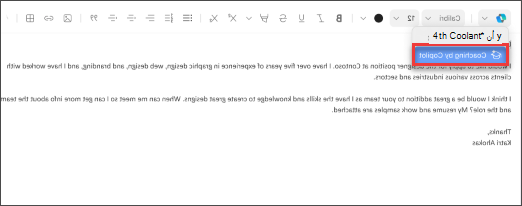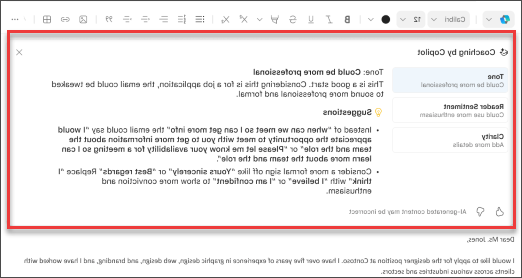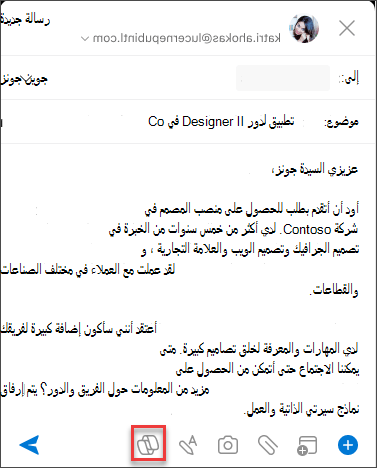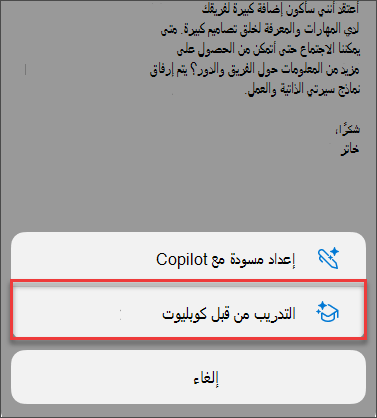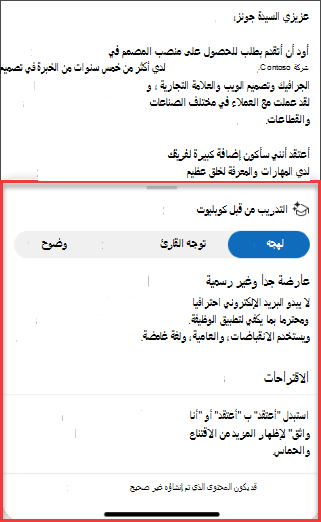الحصول على تدريب عبر البريد الإلكتروني باستخدام Copilot في Outlook
ينطبق على
هل لديك رسالة بريد إلكتروني مهمة لكتابتها وتريد أن تشعر بالثقة بأنها تنقل رسالتك المقصودة بفعالية؟ باستخدام Copilot في Outlook، يمكنك الحصول على اقتراحات مفيدة حول كيفية ضبط الأسلوب والوضوح ومشاعر القارئ قبل الضغط على إرسال.

-
في Outlook الجديد ل Windows أو Outlook for Windows الكلاسيكي، حدد Home > New Mail > Mail. اكتب رسالة البريد الإلكتروني.
-
حدد Copilot الأيقونة
-
سيراجع Copilot بريدك الإلكتروني ويقدم اقتراحات حول تحسين الأسلوب والوضوح ومشاعر القارئ.
-
إذا كنت ترغب في تطبيق جميع اقتراحات Copilot في وقت واحد، فما عليك سوى النقر فوق الزر تطبيق جميع الاقتراحات . سيؤدي ذلك إلى إعادة إنشاء نص بريدك الإلكتروني باستخدام التحسينات الموصى بها. إذا كنت تفضل دمج الاقتراحات بشكل فردي، يمكنك القيام بذلك يدويًا.
-
بمجرد أن تصبح راضيًا، أرسل بريدك الإلكتروني.
ملاحظة: يتوفر Microsoft 365 Copilot في Outlook فقط في أحدث إصدار من Outlook for Mac. Outlook القديم غير مدعوم. راجع Outlook for Mac.
-
في Outlook for Mac ، حدد بريد جديد. اكتب رسالة البريد الإلكتروني.
-
حدد Copilot الأيقونة
-
سيراجع Copilot بريدك الإلكتروني ويقدم اقتراحات حول تحسين الأسلوب والوضوح ومشاعر القارئ.
-
إذا كنت ترغب في تطبيق جميع اقتراحات Copilot في وقت واحد، فما عليك سوى النقر فوق الزر تطبيق جميع الاقتراحات . سيؤدي ذلك إلى إعادة إنشاء نص بريدك الإلكتروني باستخدام التحسينات الموصى بها. إذا كنت تفضل دمج الاقتراحات بشكل فردي، يمكنك القيام بذلك يدويًا.
-
بمجرد أن تصبح راضيًا، أرسل بريدك الإلكتروني.
ملاحظة: تعمل الصور المقدمة كأمثلة على iOS ، ولكن الإرشادات قابلة للتطبيق على كل من الأجهزة iOS والأجهزة Android.
-
في تطبيق Outlook لنظام التشغيل iOS أو Outlook لنظام التشغيل Android ، حدد بريد جديد. اكتب رسالة البريد الإلكتروني.
-
حدد Copilot الأيقونة
-
سيراجع Copilot بريدك الإلكتروني ويقدم اقتراحات حول تحسين الأسلوب والوضوح ومشاعر القارئ. يمكنك أيضا إنشاء ملاحظات جديدة بالضغط على زر "إعادة إنشاء".
-
إذا كنت ترغب في تطبيق جميع اقتراحات Copilot في وقت واحد، فما عليك سوى تحديد تطبيق جميع الاقتراحات. سيؤدي ذلك إلى إعادة إنشاء نص بريدك الإلكتروني باستخدام التحسينات الموصى بها. إذا كنت تفضل دمج الاقتراحات بشكل فردي، يمكنك القيام بذلك يدويًا.
-
بمجرد أن تصبح راضيًا، أرسل بريدك الإلكتروني.
تعرّف على المزيد
صياغة رسالة بريد إلكتروني باستخدام Copilot في Outlook
تلخيص مؤشر ترابط البريد الإلكتروني باستخدام Copilot في Outlook